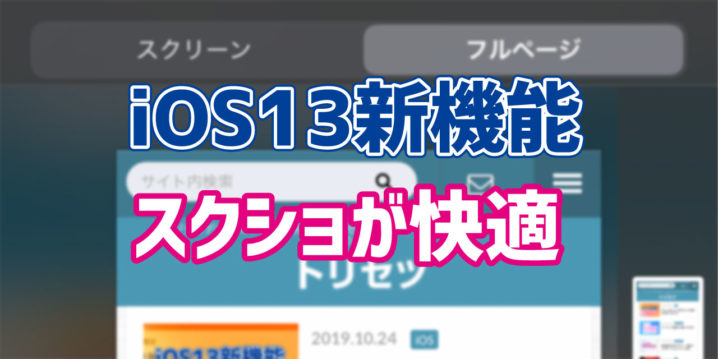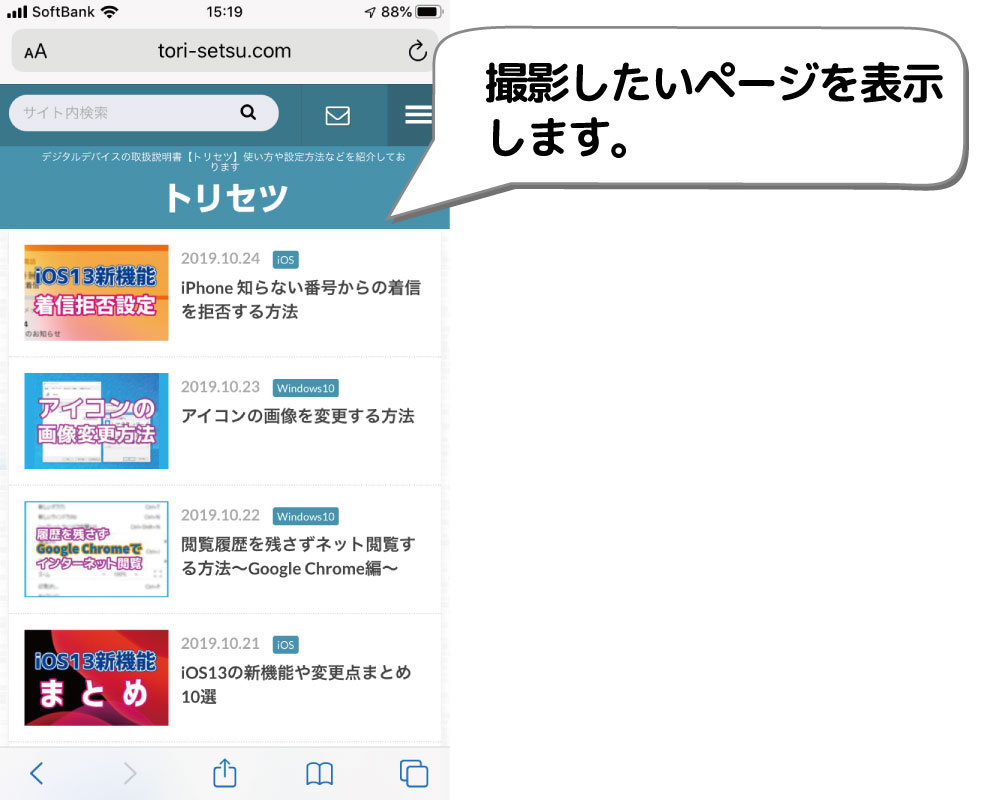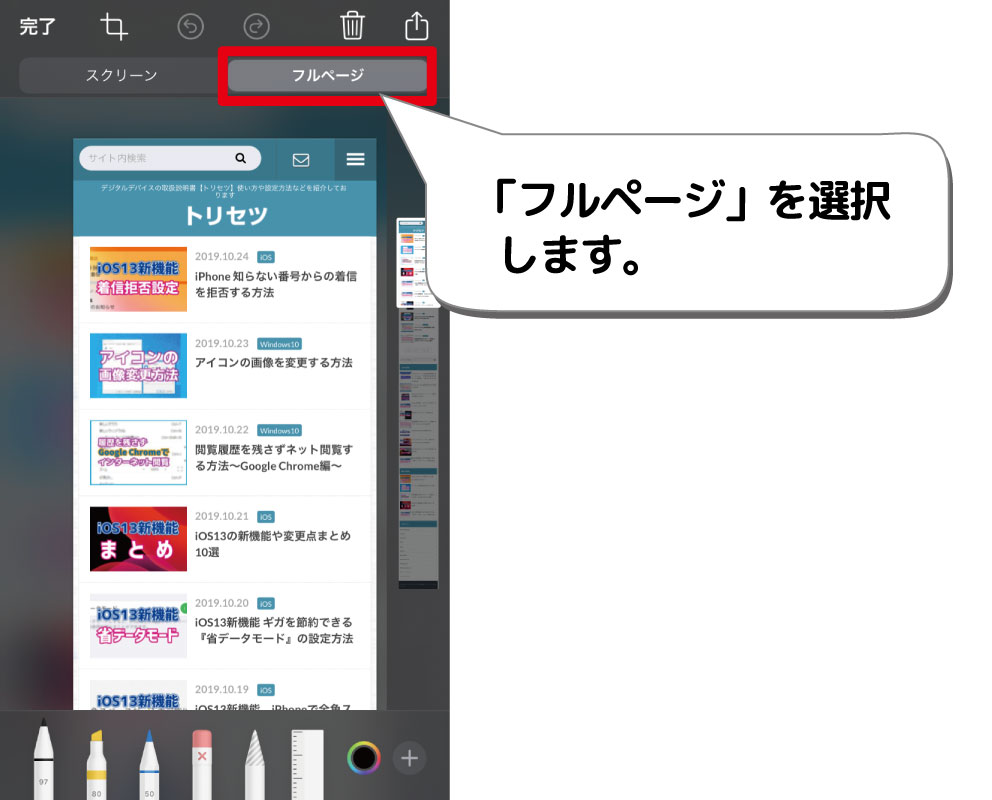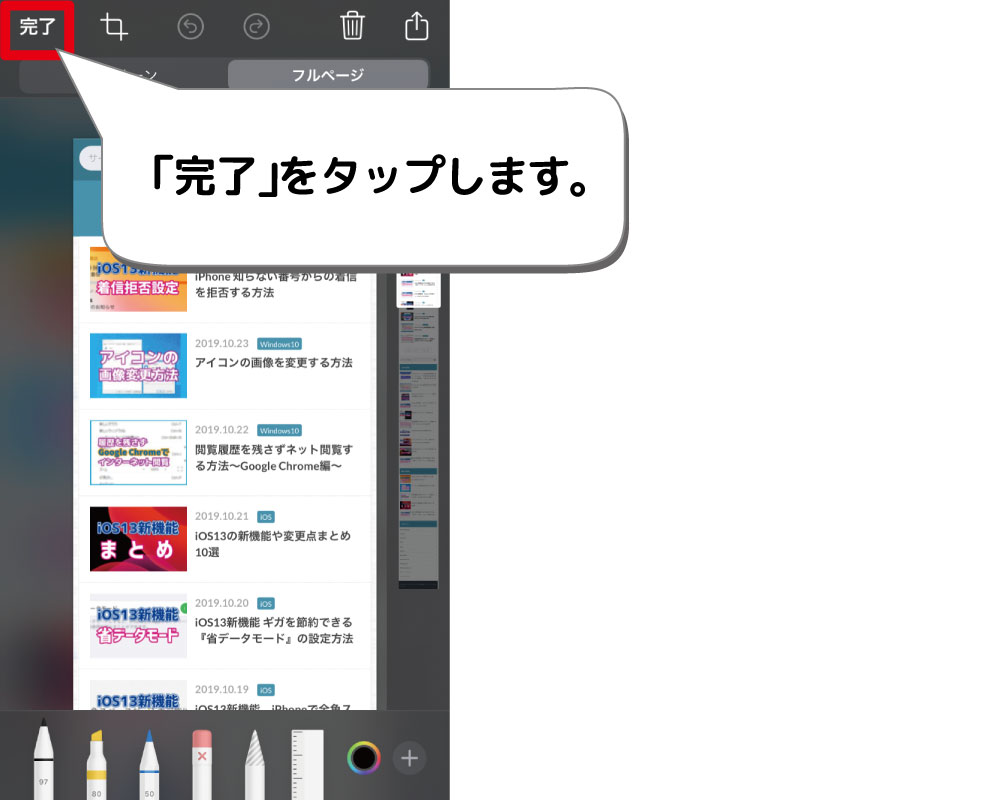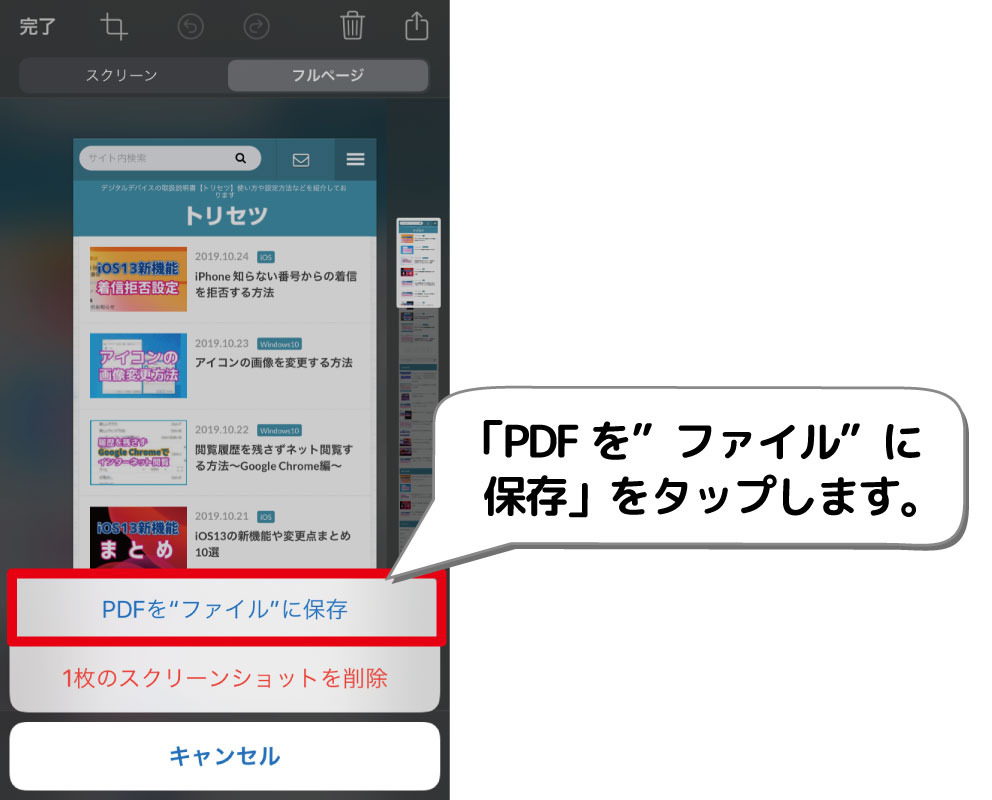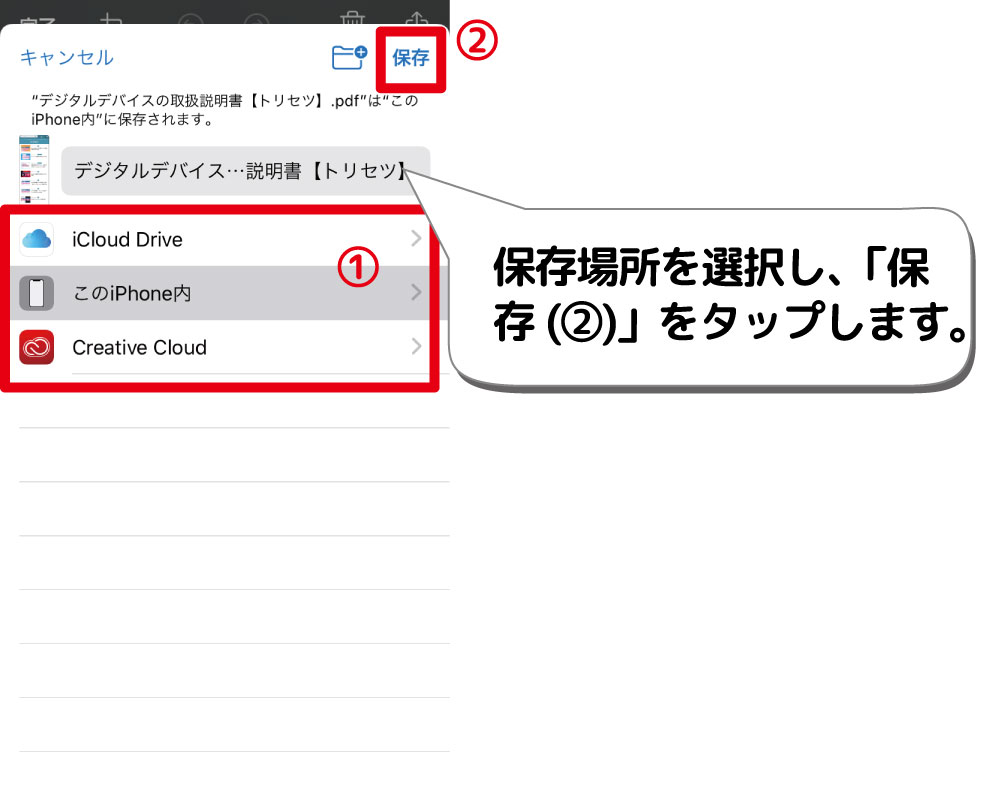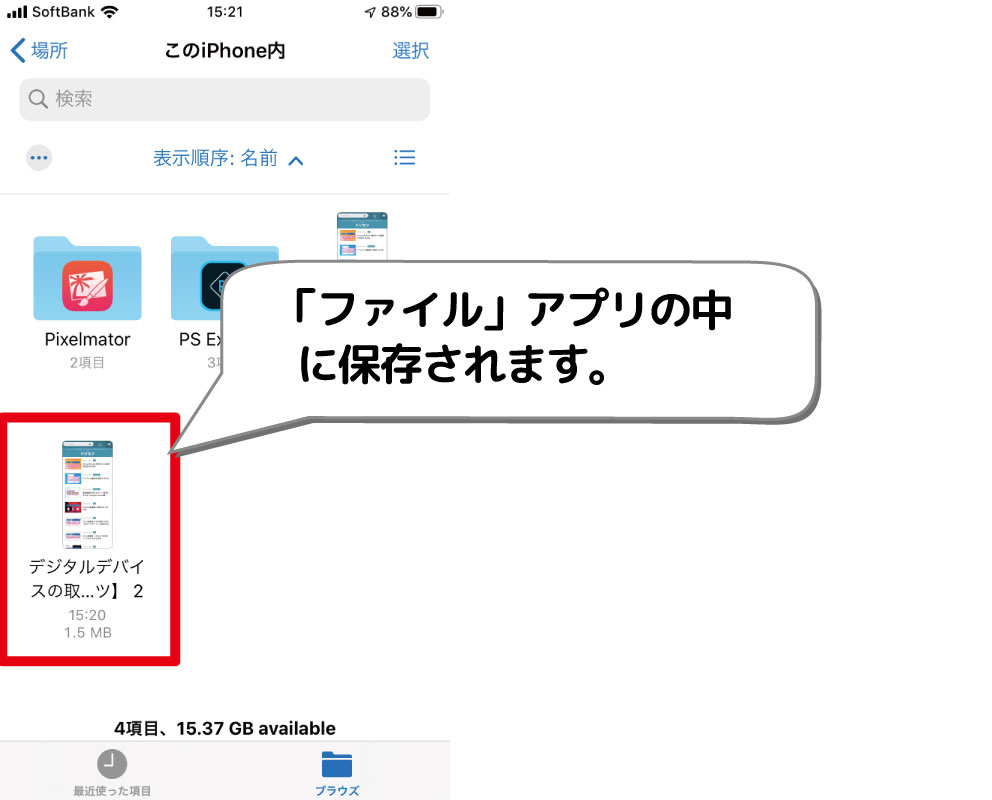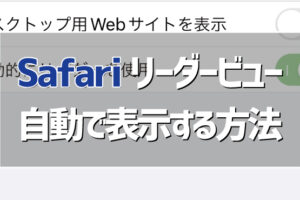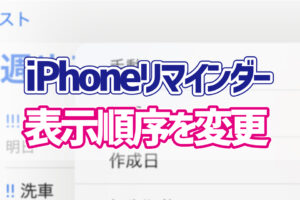メモ代わりにスクリーンショットを利用している方は多いんじゃないでしょうか?
ただし通常のスクリーンショットは、文字通り『画面上に表示されているものをそのまま撮影する』というもの。この方法だと長いWebページなんかだと、何枚も撮影が必要になってしまいます。
これがiOS13からはページ全体を一気に撮影できるようになりました。
今回は、その方法を紹介します。
ページ全体のスクリーンショットを撮る方法
今回はSafariを利用して説明します。
1.Safariでスクリーンショットを撮りたいページを表示します。
2.今まで通りの方法でスクリーンショットを撮ります。
3.画面左下のプレビューをタップします。
4.画面上部の「フルページ」をタップします。
「スクリーン」を選択すると、今まで同様のスクリーンショットが撮れます。
5.「完了」をタップします。
6.「PDFを”ファイル”に保存」をタップします。
7.保存場所を選択し、「保存」をタップします。
8.「ファイル」を開くと、先ほど保存したファイルを閲覧することができます。